文字起こしエディタ画面説明
概要
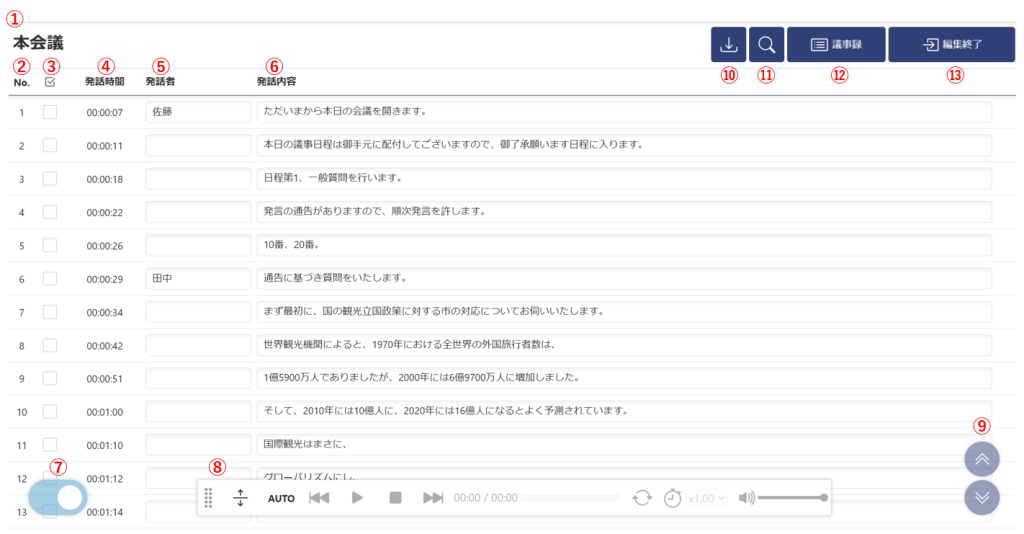
| 名称 | 説明 | |
| ① | タイトル | 納品データのタイトルを表示します。 |
| ② | セグメント番号 | セグメント(議事録の行)番号です。 |
| ③ | 確定チェックボックス | チェックをすると行の色が変わります。目印(編集完了など)として利用できます。 また、編集後のダウンロード時にチェックしたセグメントのみ出力することができます。 |
| ④ | 発話時間 | 当該セグメントを発話した時間が表示されます。 |
| ⑤ | 発話者 | 当該セグメントを発話した発話者の入力ができます。 |
| ⑥ | 発話内容 | 発話音声を文字起こしした内容です。 |
| ⑦ | 音声再生パネル表示/非表示 トグルボタン |  音声再生パネルを表示/非表示に切り替えます。(青色時が表示状態です。) 音声再生パネルを表示/非表示に切り替えます。(青色時が表示状態です。) |
| ⑧ | 音声再生パネル |  音声の再生や停止に関わる操作を行います。 |
| ⑨ | 一括スクロールボタン |   セグメントの先頭及び末尾へ一括スクロールします。 ボタンはマウスカーソルをあわせるまでグレーアウトしています。 |
| ⑩ | ダウンロードサイドバー 表示切替ボタン |  ダウンロードサイドバーの表示・非表示を切り替えます。 ダウンロードサイドバーの表示・非表示を切り替えます。 |
| ⑪ | 発話検索サイドバー 表示切替ボタン |  発話検索サイドバーの表示・非表示を切り替えます。 発話検索サイドバーの表示・非表示を切り替えます。 |
| ⑫ | 議事録ボタン |  議事録を作成して議事録エディタに遷移します。 議事録を作成して議事録エディタに遷移します。 |
| ⑬ | 編集終了ボタン | 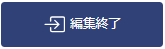 編集ウィンドウを閉じて編集を終了します。 編集ウィンドウを閉じて編集を終了します。 |
詳細
⑧音声再生パネル
音声再生パネルの各ボタンの詳細は以下の通りです。
| 名称 | 説明 | |
 | 自動再生切替ボタン | セグメント(議事録の行)のいずれかにフォーカスすると、該当セグメントの音声を自動再生します。(青色時が自動再生が有効です。) |
 | 早戻しボタン | 長押しすることで早戻しを行います。 (音声停止・再生中いずれの状態でも操作できます。) |
  | 再生・一時停止ボタン | 再生ボタンをクリックするとフォーカスがあったセグメントの音声が再生され、ボタンが一時停止ボタンに変わります。 音声再生中に一時停止ボタンをクリックすると音声再生が停止し、再度再生ボタンをクリックすると停止箇所から音声再生が再開します。 |
 | 停止ボタン | 音声再生中にクリックすると、音声が停止します。 再度再生ボタンをクリックすると、音声はセグメントの先頭から再生されます。 |
 | 早送りボタン | 長押しすることで早送りを行います。 (音声停止・再生中いずれの状態でも操作できます。) |
 | 再生プログレス表示 | ・再生秒数 / セグメント録音秒数 ・プログレスバー の2つで再生プログレスを表現します。 |
 | 繰り返し再生切替ボタン | 再生中のセグメントをリピートモードで再生します。 (青色時が繰り返し再生が有効です。) |
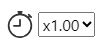 | 再生速度変更 | 再生速度の倍率を指定できます。 (0.25~2.00の範囲で、0.25 刻みで調整可能です。) |
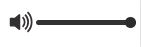 | ボリュームコントロール | スライドバーで再生音声のボリュームを調整します。スピーカーアイコンをクリックすることで、ミュート・ミュート解除の操作が可能です。 |
⑩ダウンロードサイドバー表示切替ボタン
ダウンロードサイドバーを表示し、出力時の設定およびダウンロードを行います。
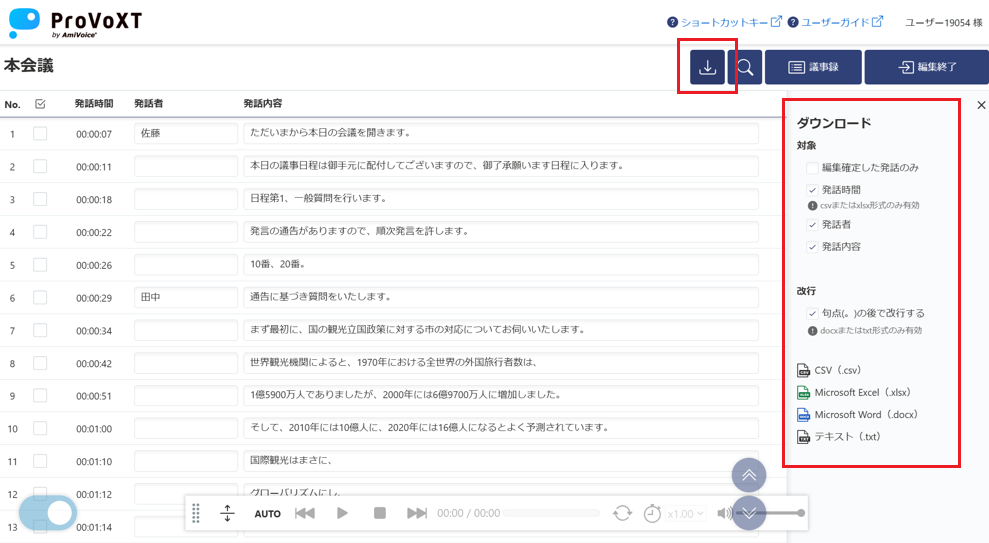
1.出力対象を選択します。
LGWAN(総合行政ネットワーク)からご利用の場合は、Microsoft Excel(.xlsx)とMicrosoft Word(.docx)は出力できません。
| CSV(.csv) | Microsoft Excel(.xlsx) | Microsoft Word(.docx) | テキスト(.txt) | ||
| 編集確定した発話のみ | 確定チェックボックスにチェックしたセグメントのみ出力します。 | ○ | ○ | ○ | ○ |
| 発話時間 | セグメントの[発話時間]を出力します。 ※CSV(.csv)またはMicrosoft Excel(.xlsx)の場合のみ可能 | ○ | ○ | × | × |
| 発話者 | セグメントの[発話者]を出力します。 | ○ | ○ | ○ | ○ |
| 発話内容 | セグメントの[発話内容]を出力します。 | ○ | ○ | ○ | ○ |
2.改行ルールを選択します。
| CSV(.csv) | Microsoft Excel(.xlsx) | Microsoft Word(.docx) | テキスト(.txt) | ||
| 句点(。)の後で改行する | 発話内容に句点(。)がある場合、句点(。)で改行します。 ※セグメントが分かれている場合も改行されます。 ※Microsoft Word(.docx)またはテキスト(.txt)の場合のみ可能 | × | × | ○ | ○ |
3.ファイル形式を選択し、ダウンロードします。
指定のファイル形式で出力することができます。出力したいファイル形式のアイコンをクリックしてください。
● CSV(.csv)
● Microsoft Excel(.xlsx)
● Microsoft Word(.docx)
● テキスト(.txt)
⑪発話検索サイドバー表示切替ボタン
発話検索サイドバーを表示し、発話内容の検索を行います。
検索ワードを入力すると検索結果が表示され、結果をクリックすると当該発話内容にジャンプします。
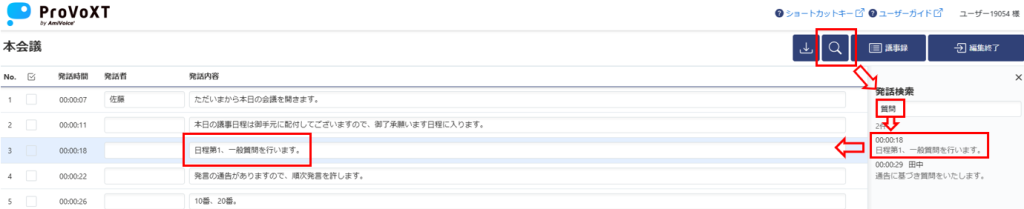
⑫議事録ボタン
議事録を作成して、議事録エディタに遷移します。

議事録ボタンを押して、議事録を新規作成します。
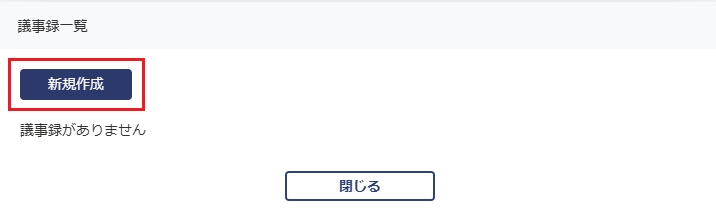
議事録名を入力して、作成を押します。
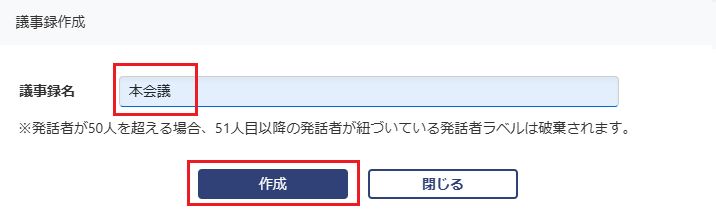
議事録が作成されたら、議事録画面を押して議事録エディタに遷移します。
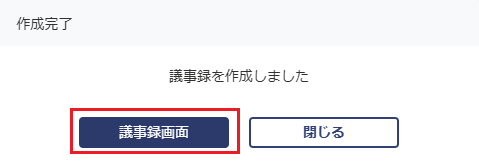
このページで、お客さまの疑問は解決しましたか?